<强>环境:VMware工作站上安装Redhat7.0系统
1.1打开VMware工作站,单击“创建新的虚拟机”选项,并在弹出的“新建虚拟机向导”界面中选择“典”型单选按钮,然后单击”下一步”按钮。
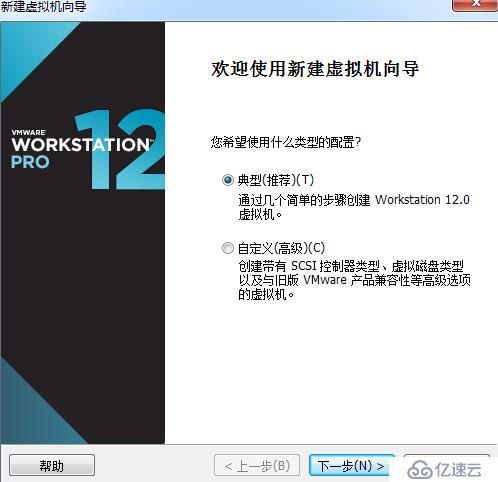
1.2选中“稍后安装操作系统”单选按钮,然后单击”下一步”按钮
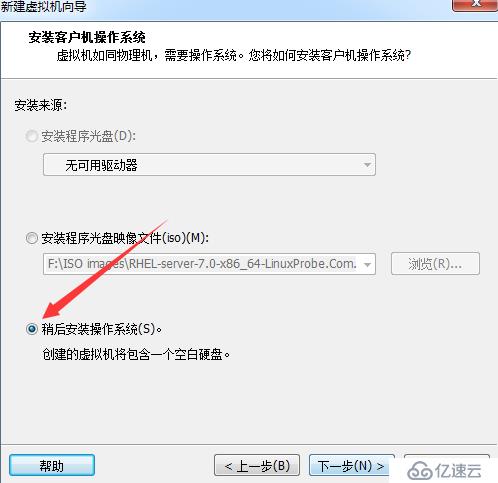
1.3将客户机操作系统的类型选择为“Linux”版本为“Red Hat Enterprise Linux 64位7”,然后单击”下一步”按钮。
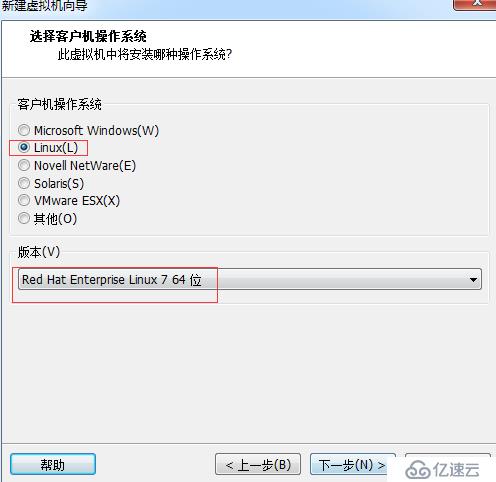
1.4填写“虚拟机名称“字段,并在选择安装位置之后单击”下一步”按钮

1.5将虚拟机系统的“最大磁盘大小“设置为20.0 gb(默认即可),然后单击”下一步”按钮
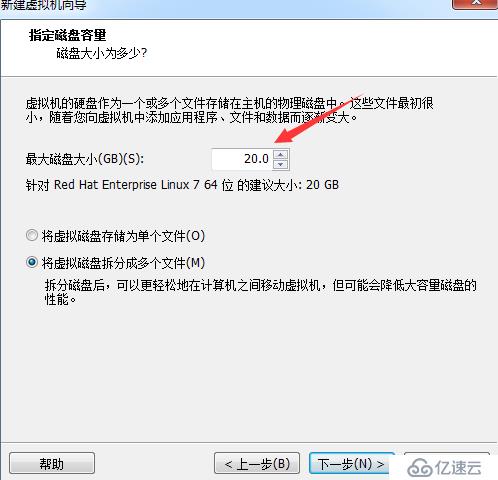
1.6单击“自定义硬件”按钮
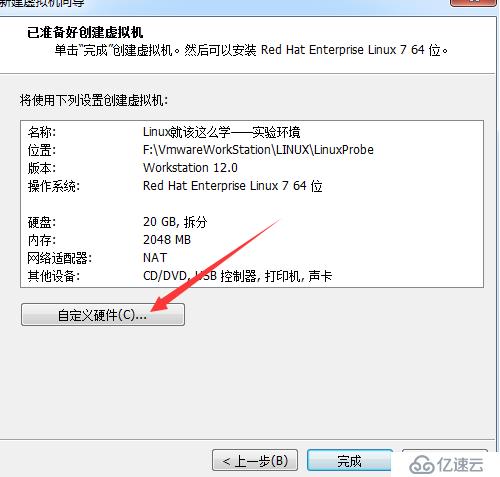
1.7建议将虚拟机系统内存的可用量设置为2 gb,最低不应低于1 gb
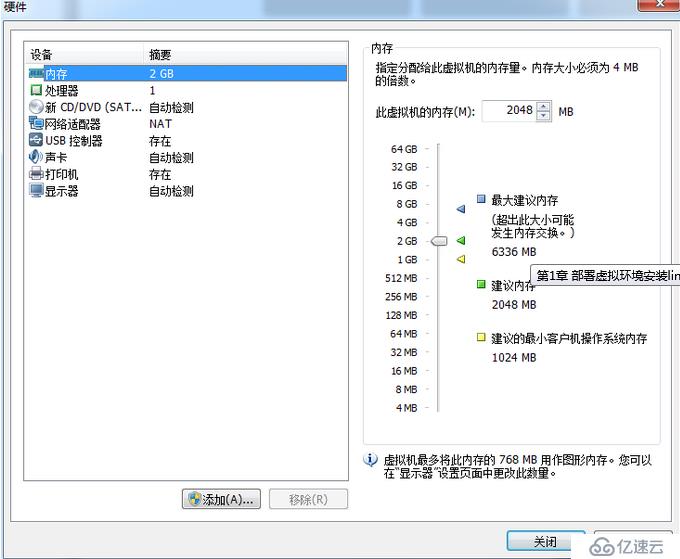
1.8根据物理机的性能设置CPU处理器的数量以及每个处理器的核心数量,并开启虚拟化功能
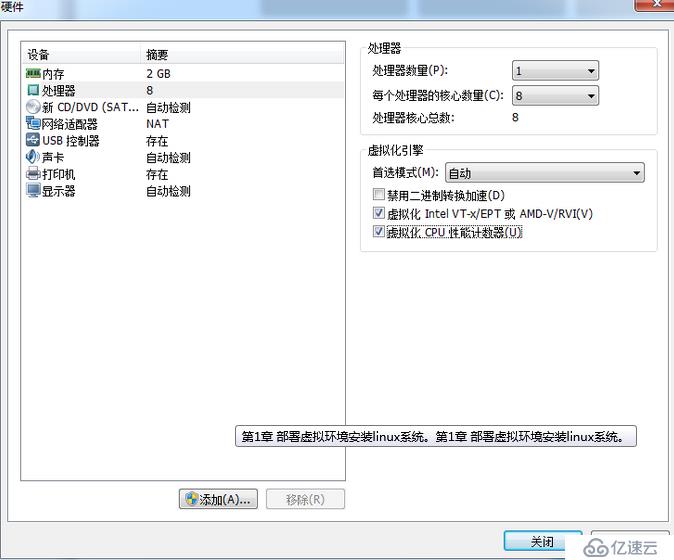
1.9光驱设备此时应在“使用ISO镜像文件”中选中了下载好的RHEL系统镜像文件(镜像文件链接:https://pan.baidu.com/s/1PbEu4MKBovHdi3E-mgqQIw提取码:tj6j)
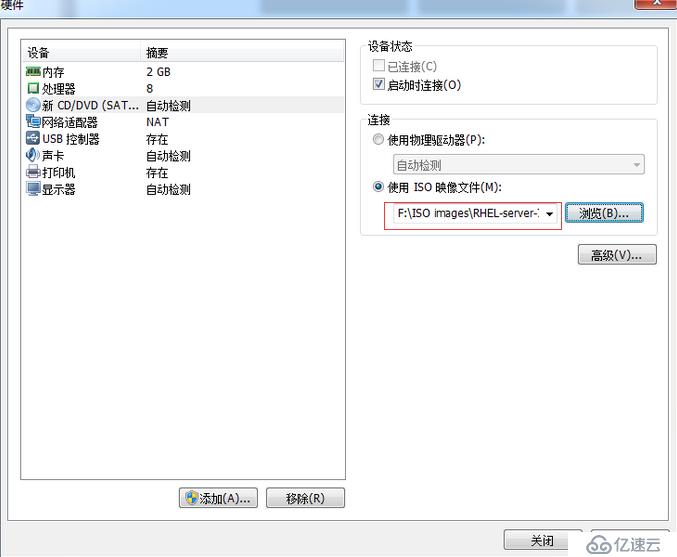
1.10 VM虚拟机软件为用户提供了三种可选的网络模式,分别为桥接模式,NAT模式与仅主机模式。这里选择”仅主机模式”。
<代码>桥接模式:相当于在物理主机与虚拟机网卡之间架设了一座桥梁,从而可以通过物理主机的网卡上的网。 NAT模式:让VM虚拟机的网络服务发挥路由器的作用,使得通过虚拟机软件模拟的主机可以通过物理主机上网,在物理机中NAT虚拟机网卡对应的物理网卡是VMnet8。 仅主机模式:仅让虚拟机内的主机与物理主机通信,不能上网,在物理机机中仅主机模式模拟网卡对应的物理网卡是VMnet1。
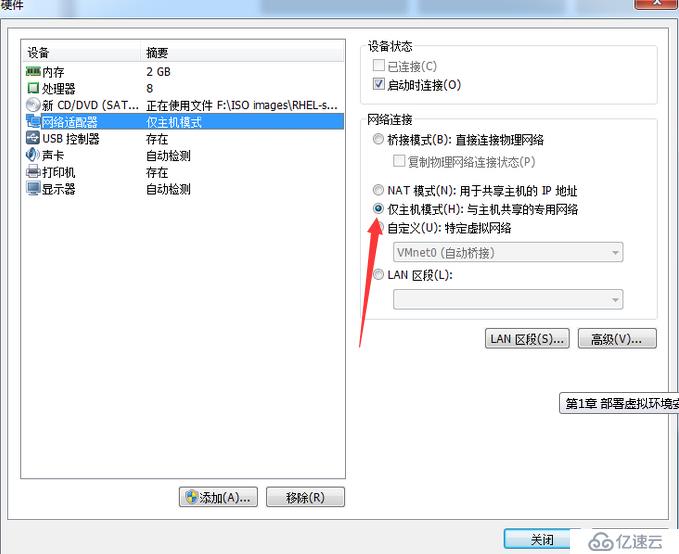
1.11返回到虚拟机配置向导界面后单击”完成“按钮
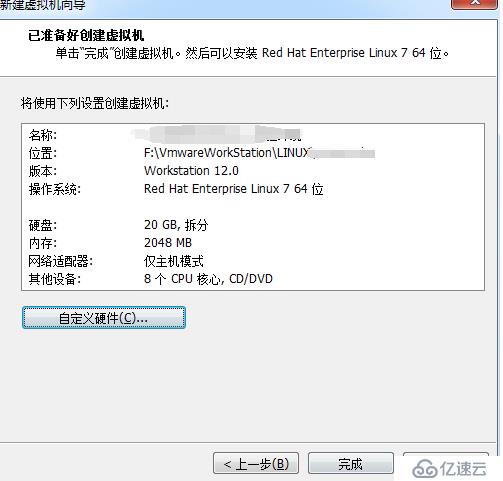
安装RHEL 7或CentOS 7系统时,您的电脑的CPU需要支持VT(虚拟化技术,虚拟化技术)。所谓VT,指的是让单台计算机能够分割出多个独立资源区,并让每个资源区按照需要模拟出系统的一项技术,其本质就是通过中间层实现计算机资源的管理和再分配,让系统资源的利用率最大化。如果开启虚拟机后提示“CPU不支持VT技术”等报错信息,请重启电脑并进入到BIOS中把VT虚拟化功能开启即可。
2.1在虚拟机管理界面中单击“开启此虚拟机”按钮后数秒就看到RHEL 7系统安装界面。在界面中,测试这个媒体,安装Red Hat Enterprise Linux 7.0和故障排除的作用分别是校验光盘完整性后再安装以及启动救援模式。此时通过键盘的方向键选择安装Red Hat Enterprise Linux 7.0选项来直接安装Linux系统。
2.2接下来按回车键后开始加载安装镜像,所需时间大约在30 ~ 60秒
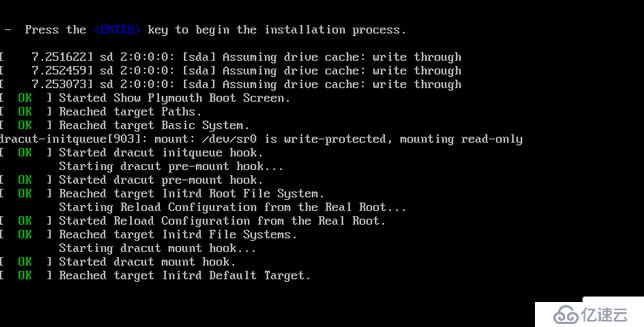
2.3选择系统的安装语言后单击继续按钮






